Cara mematikan Xbox Series X/S Anda: petunjuk terperinci
Cara mematikan xbox seri xs Mematikan konsol Xbox Series X/S Anda mungkin tampak seperti tugas yang mudah bagi para gamer berpengalaman, tetapi bagi …
Baca Artikel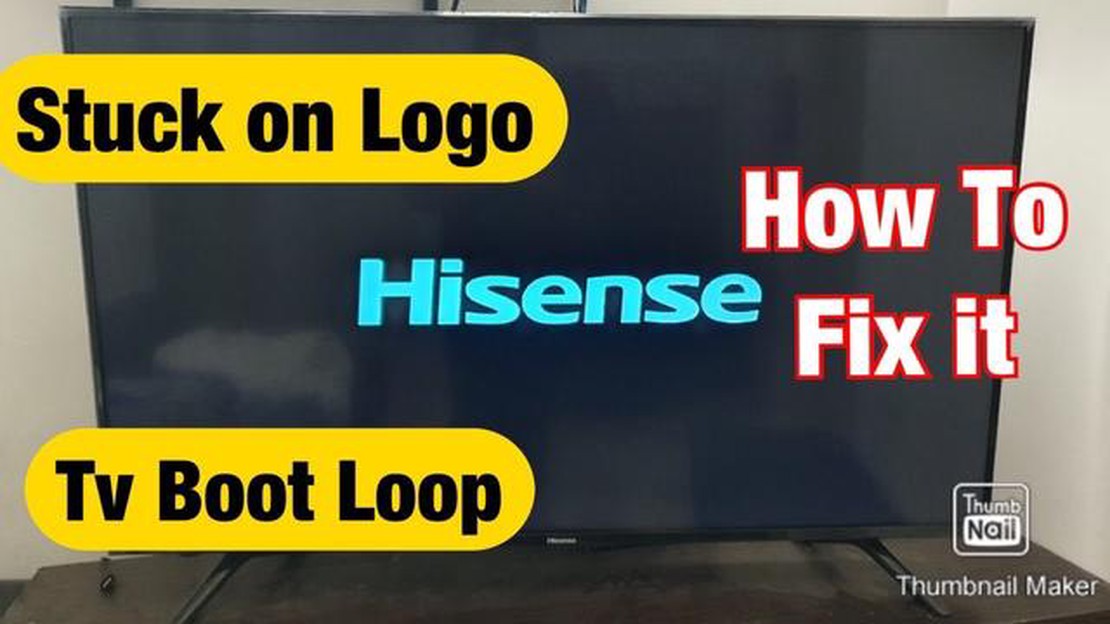
TV Hisense dikenal dengan kualitas gambarnya yang bagus dan harga yang terjangkau, tetapi seperti perangkat elektronik lainnya, TV Hisense terkadang bisa macet atau tidak responsif. Hal ini dapat membuat frustasi, terutama jika Anda sedang menonton acara atau film favorit Anda. Namun, ada beberapa langkah pemecahan masalah yang dapat Anda lakukan untuk memperbaiki TV Hisense yang macet dan mengembalikan hiburan Anda ke jalurnya.
Pertama, coba tekan tombol daya pada remote control TV Hisense Anda atau pada TV itu sendiri. Terkadang, pengaturan ulang sederhana dapat menyelesaikan masalah perangkat lunak kecil dan mengembalikan TV Anda ke pengoperasian normal. Jika tidak berhasil, cabut TV Anda dari stopkontak dan tunggu sekitar 30 detik sebelum mencolokkannya kembali. Hal ini dapat membantu mengatasi gangguan sementara dan memungkinkan TV Anda dihidupkan ulang.
Jika TV Hisense Anda masih macet, coba lepaskan perangkat eksternal apa pun, seperti konsol game atau perangkat streaming, yang mungkin tersambung ke TV Anda. Terkadang, perangkat ini dapat menyebabkan konflik atau membebani sistem TV Anda, yang mengakibatkan pembekuan atau kinerja yang lamban. Setelah Anda melepaskan perangkat eksternal, coba gunakan remote control atau tombol TV untuk menavigasi menu dan lihat apakah masalah pembekuan berlanjut.
Jika masalah terus berlanjut, mungkin ada baiknya memeriksa pembaruan perangkat lunak yang tersedia untuk TV Hisense Anda. Produsen sering merilis pembaruan yang dapat mengatasi masalah yang diketahui dan meningkatkan stabilitas sistem. Periksa situs web Hisense atau lihat buku petunjuk TV Anda untuk mengetahui cara memeriksa pembaruan. Jika pembaruan tersedia, ikuti petunjuk untuk mengunduh dan menginstalnya di TV Anda.
Jika tidak satu pun dari langkah-langkah pemecahan masalah ini dapat mengatasi masalah pembekuan, ada kemungkinan terdapat masalah perangkat keras pada TV Hisense Anda. Dalam hal ini, disarankan untuk menghubungi dukungan pelanggan Hisense atau membawa TV Anda ke teknisi yang berkualifikasi untuk mendapatkan bantuan lebih lanjut. Mereka akan dapat mendiagnosis masalah dan memberikan perbaikan atau penggantian yang diperlukan agar TV Anda berfungsi kembali.
Kesimpulannya, TV Hisense yang macet bisa membuat frustrasi, tetapi ada beberapa langkah pemecahan masalah yang dapat Anda lakukan untuk mengatasi masalah tersebut. Dengan mengatur ulang TV Anda, melepaskan perangkat eksternal, memeriksa pembaruan perangkat lunak, dan mencari bantuan profesional jika diperlukan, Anda dapat mengembalikan TV Hisense Anda ke kinerja normal dan andal.
Jika Anda mengalami layar macet atau kontrol yang tidak responsif pada TV Hisense Anda, itu bisa membuat frustrasi. Untungnya, ada beberapa langkah pemecahan masalah yang dapat Anda lakukan untuk memperbaiki masalah tersebut.
Baca Juga: Dampak ponsel pintar terhadap kesehatan mental: fakta dan penelitian
Jika masalah terus berlanjut bahkan setelah mencoba langkah-langkah pemecahan masalah ini, Anda mungkin perlu menghubungi dukungan pelanggan Hisense untuk mendapatkan bantuan lebih lanjut. Mereka dapat memberikan panduan yang lebih spesifik berdasarkan model TV Anda dan sifat masalahnya.
Jika TV Hisense Anda macet dan tidak merespons, menyalakan ulang TV sering kali dapat menyelesaikan masalah. Ikuti langkah-langkah berikut untuk menghidupkan ulang TV Hisense Anda:
Jika TV menyala secara normal dan tidak lagi macet, masalah seharusnya teratasi. Namun, jika TV tetap macet atau tidak merespons, Anda mungkin perlu mencoba langkah pemecahan masalah tambahan atau menghubungi dukungan Hisense untuk bantuan lebih lanjut.
Salah satu kemungkinan penyebab TV Hisense macet adalah koneksi yang buruk. Untuk mengatasi masalah ini, ikuti langkah-langkah berikut:
Jika semua koneksi aman dan TV masih macet, lanjutkan ke langkah pemecahan masalah berikutnya.
Jika TV Hisense Anda macet, versi perangkat lunak yang kedaluwarsa mungkin menjadi penyebab masalah. Memperbarui perangkat lunak dapat membantu memperbaiki masalah. Berikut cara memperbarui perangkat lunak di TV Hisense Anda:
Baca Juga: Cara mengubah negara di PS4 dan mengakses wilayah yang terkunci
Memperbarui perangkat lunak secara teratur tidak hanya membantu memperbaiki masalah pembekuan tetapi juga memastikan bahwa Anda memiliki fitur dan peningkatan terbaru pada TV Hisense Anda. Disarankan untuk memeriksa pembaruan perangkat lunak secara berkala dan menginstalnya jika tersedia.
Jika TV Hisense Anda macet, Anda dapat mencoba beberapa langkah pemecahan masalah untuk memperbaiki masalah tersebut. Pertama, coba cabut TV dari sumber listrik dan tunggu beberapa menit sebelum mencolokkannya kembali. Jika tidak berhasil, Anda dapat mencoba melakukan pengaturan ulang pabrik pada TV Anda. Untuk melakukannya, buka menu pengaturan dan cari opsi untuk mengatur ulang TV ke pengaturan pabrik. Ingatlah bahwa melakukan pengaturan ulang pabrik akan menghapus semua pengaturan dan data Anda, jadi pastikan untuk mencadangkan informasi penting sebelum melanjutkan. Jika tidak ada satu pun dari langkah-langkah ini yang berhasil, Anda mungkin perlu menghubungi dukungan pelanggan Hisense untuk bantuan lebih lanjut.
Ada beberapa alasan mengapa TV Hisense Anda terus membeku. Salah satu kemungkinan penyebabnya adalah masalah perangkat lunak. Jika perangkat lunak TV sudah ketinggalan zaman atau rusak, hal itu dapat menyebabkan pembekuan atau masalah kinerja lainnya. Dalam hal ini, Anda dapat mencoba memperbarui perangkat lunak TV ke versi terbaru. Penyebab lain yang mungkin terjadi adalah koneksi internet yang lemah atau tidak stabil. Jika TV Anda tersambung ke internet dan koneksinya tidak stabil, hal ini dapat menyebabkan TV macet. Anda dapat mencoba mengatur ulang router internet Anda atau memindahkan TV Anda lebih dekat ke router untuk meningkatkan koneksi. Jika tidak ada solusi yang berhasil, masalah pembekuan mungkin terkait dengan perangkat keras, dan Anda mungkin perlu menghubungi dukungan pelanggan Hisense untuk bantuan lebih lanjut.
Ya, TV Hisense yang macet sering kali dapat diperbaiki tanpa bantuan profesional. Pertama, Anda dapat mencoba mencabut TV dari sumber listrik dan mencolokkannya kembali setelah beberapa menit. Langkah sederhana ini terkadang dapat mengatasi masalah pembekuan. Anda juga dapat mencoba melakukan pengaturan ulang pabrik pada TV Anda untuk melihat apakah hal tersebut dapat membantu. Jika pembekuan masih berlanjut, Anda dapat memeriksa pembaruan perangkat lunak di TV dan menginstalnya jika tersedia. Memperbarui perangkat lunak TV dapat memperbaiki banyak masalah kinerja, termasuk pembekuan. Jika tidak ada satu pun dari langkah-langkah pemecahan masalah ini yang berhasil, Anda mungkin perlu menghubungi dukungan pelanggan Hisense atau teknisi profesional untuk mendapatkan bantuan lebih lanjut.
Waktu yang diperlukan untuk memperbaiki TV Hisense yang macet dapat bervariasi tergantung pada penyebab masalah dan langkah-langkah pemecahan masalah yang Anda lakukan. Dalam beberapa kasus, hanya dengan mencabut TV dan mencolokkannya kembali dapat menyelesaikan masalah pembekuan dalam beberapa menit. Melakukan pengaturan ulang pabrik atau memperbarui perangkat lunak TV mungkin memerlukan waktu yang lebih lama, karena Anda harus menavigasi menu pengaturan TV. Secara keseluruhan, jika masalah pembekuan terkait dengan perangkat lunak dan dapat diselesaikan melalui langkah-langkah pemecahan masalah yang sederhana, seharusnya tidak memerlukan waktu lebih dari 15-20 menit untuk memperbaiki TV. Namun, jika masalahnya lebih kompleks atau terkait dengan perangkat keras, mungkin memerlukan bantuan profesional, yang dapat memakan waktu lebih lama untuk memperbaikinya.
Cara mematikan xbox seri xs Mematikan konsol Xbox Series X/S Anda mungkin tampak seperti tugas yang mudah bagi para gamer berpengalaman, tetapi bagi …
Baca ArtikelPanduan untuk Mengaktifkan Debugging USB dan Transfer File pada Samsung Galaxy A50: Petunjuk Langkah-demi-Langkah USB debugging adalah fitur penting …
Baca ArtikelCara memperbaiki Galaxy Note 4 yang terus melakukan booting ulang secara acak, dan masalah lainnya Mengalami reboot secara acak atau masalah lain pada …
Baca Artikel7 Cara Terbaik untuk Membatalkan Panggilan di iPhone Apakah Anda frustrasi karena melewatkan panggilan telepon penting karena iPhone Anda dalam mode …
Baca Artikel7 Aplikasi IPTV Gratis Terbaik untuk Menonton TV Langsung di Android Jika Anda mencari cara untuk menonton siaran langsung TV di perangkat Android, …
Baca Artikel9 akun email bisnis gratis untuk menerima email profesional Untuk bisnis Anda, akun email yang andal dan profesional adalah salah satu alat yang …
Baca Artikel